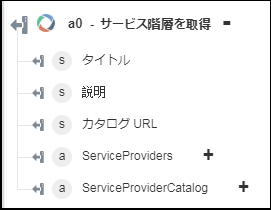サービス階層を取得
「サービス階層を取得」操作を使用して、OSLC サービスの階層を取得します。適切なフィルタを使用して、サービスの階層をフィルタできます。
ワークフローで「サービス階層を取得」操作を使用するには、次の手順を完了します。
1. 「OSLC」の下の「サービス階層を取得」操作をキャンバスにドラッグし、この操作にマウスポインタを合わせて  をクリックするか、この操作をダブルクリックします。「サービス階層を取得」ウィンドウが開きます。
をクリックするか、この操作をダブルクリックします。「サービス階層を取得」ウィンドウが開きます。
2. 必要に応じて、「ラベル」を編集します。デフォルトでは、ラベル名は操作名と同じです。
3. OSLC コネクタタイプを追加するには、サポートされている OSLC コネクタタイプを参照してください。
以前にコネクタタイプを追加した場合は、該当する「コネクタタイプ」を選択し、「コネクタ名」でコネクタを選択します。
4. 「テスト」をクリックしてこのコネクタを検証します。
5. 「マップコネクタ」をクリックして、入力フィールドの設定に使用しているコネクタとは異なるコネクタを使用して操作を実行します。「ランタイムコネクタ」フィールドに、有効な OSLC コネクタ名を入力します。「マップコネクタ」の詳細については、マップコネクタの使用を参照してください。
6. 「OSLC カタログ URL」フィールドで、階層をフェッチする OSLC カタログ URL を指定します。この値を指定しない場合、OSLC 接続の追加時に指定した「カタログ URL」がルートレベル URL として使用されます。
7. 「深さ」フィールドに、走査するサービスプロバイダ階層の深さを指定する値を入力します。有効な値は 1、2、3、4、5、または -1 です。-1 は無限の深さを示します。
8. 「フィルタ」グループの「リソースタイプ」リストで、出力をフィルタするリソースタイプを選択します。
複数のリソースタイプをフィルタに追加するには、「追加」をクリックします。追加したリソースタイプフィルタを削除するには、 をクリックします。
をクリックします。
9. 「フィルタ」グループの「結合手段」リストで、次のいずれかのオプションを選択します。
◦ 「AND」 - 「フィルタ条件」グループで指定した、すべての条件が真を返さなければなりません。
◦ 「OR」 - 「フィルタ条件」グループで指定した、いずれかの条件が真を返さなければなりません。
10. 「フィルタ条件」グループで、以下の操作を行います。
a. 「プロパティ」リストで、出力をフィルタするプロパティを選択します。
b. 「サーチ基準」フィールドに、サーチ基準を正規表現フォーマットで入力します。
複数のフィルタ条件を追加するには、「追加」をクリックします。追加したフィルタ条件を削除するには、 をクリックします。
をクリックします。
たとえば、2 つのサービスプロバイダカタログ、Architecture Management – Resource および Requirements Management – Requirement があり、そのうち Architecture Management – Resource にのみサービス階層を作成する場合は、「プロパティ」を「ServiceProviderCatalog」に設定し、「サーチ基準」フィールドに「Architecture Management - Resource」と入力します。
11. 「ロケール」リストで、応答の優先言語を選択します。OSLC サーバーが選択した言語をサポートしている場合は、その言語の応答を取得します。デフォルトのロケールは「en」です。
12. 「追加のフィールドを表示」をクリックします。
13. 「ヘッダー」グループで「追加」をクリックして、リクエストにカスタムヘッダーを追加します。キーと値のペアを指定します。
キーと値の複数のペアを追加するには、「追加」をクリックします。追加したカスタムヘッダーを削除するには、 をクリックします。
をクリックします。
14. 「完了」をクリックします。
出力スキーマ
「サービス階層を取得」操作の出力スキーマは、ユーザーのフィルタ基準に従ってカタログのサービス階層を返します。このスキーマは、指定された OSLC 仕様と一致します。詳細については、「OSLC サービスプロバイダのコンセプト」を参照してください。